Когда мой старый ПК (который был высококачественным игровым ПК пару лет назад, кстати) внезапно начал показывать 20 кадров в секунду в магистерской игре Elo, я взволнован.
Я закончил тем, что проиграл игру, но я узнал, как вы можете решить проблему с низким FPS в League of League of League, несмотря на то, что играет в игру на хорошем высококачественном ПК.
Вот что вы должны знать.
Многие различные факторы могут вызвать низкую частоту кадров или FPS в Лиге легенд.
Наиболее распространенные причины, по которым новые и хорошие системы ПК отображают низкие FPS в LOL, заключаются в том, что видеокарта фактически не обновляется/используется, или у вас есть коррумпированные игровые файлы.
Обновление ваших драйверов и ремонт игры может решить проблему.
Я знаю, что все это может звучать общее и скучное, но поверьте мне, это стоит делать. И не волнуйтесь, я поступаю за шагом, чтобы убедиться, что вы делаете все, что вам нужно сделать, чтобы исправить низкие номера FPS в LOL на вашем хорошем высококачественном ПК.
Давайте начнем!
Как исправить низкий FPS на хорошем высококачественном ПК в LOL?
1. Обновите драйвер видеокарты
Перво -наперво, мы должны убедиться, что ваша видеокарта обновлена. Старые версии и драйверы видеокарты могут вызвать всевозможные проблемы в видеоиграх, особенно FPS.
В основном у вас есть два способа обновления драйвера видеокарты. Вы можете пойти с первым методом на любом ПК. Но если вы используете графическую карту GeForce, лучше пойти со вторым.
Читайте также: как воспроизвести и пропустить учебник в LOL?
Используйте диспетчер устройств
Если вы никогда не использовали диспетчер устройств, просто нажмите кнопку «Пуск» и введите диспетчер устройств. Когда открывается новое окно, выберите опцию «Дисплей Адаптеров» . Здесь вы можете увидеть свою видеокарту.
Затем щелкните правой кнопкой мыши на своей видеокарте и решите обновить драйвер . Система попросит вас решить, хотите ли вы обновить ее вручную или автоматически. Я рекомендую автоматически выбирать, так как это меньше суеты. Как только это сделано, просто закройте окно и перезапустите свой компьютер.
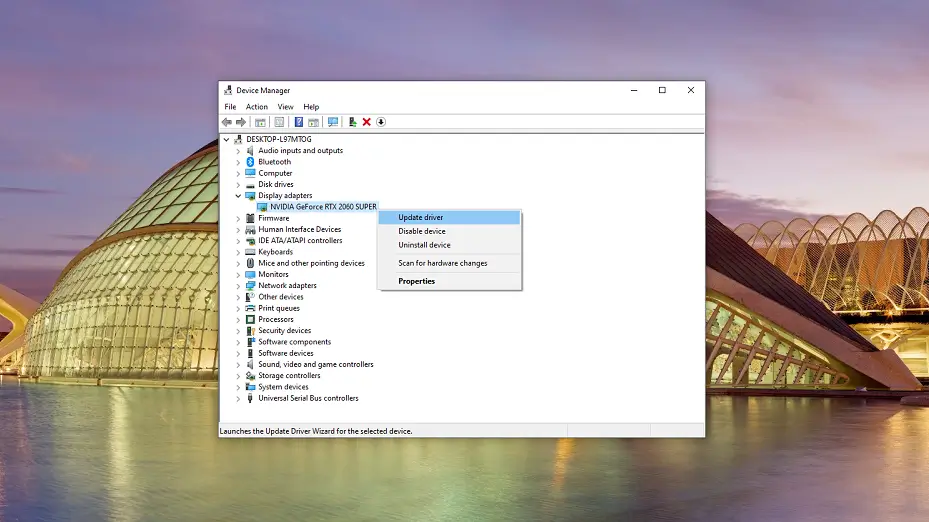
Используйте опыт GeForce
GeForce Experience - это программное обеспечение, которое вы можете использовать для повышения производительности вашей видеокарты. К сожалению, только видеокарты NVIDIA совместимы с ним, поэтому вы не можете получить к ним доступ, если вы используете AMD или что -то еще.
Но если вы используете опыт GeForce, просто нажмите на вкладку «Драйверы» , рядом с домом в верхнем левом углу. Если ваш драйвер для видеокарты не обновлен, программа будет отображать большое уведомление и большую кнопку загрузки . Здесь вы можете быстро загрузить и установить свой последний драйвер.
Обновление драйвера видеокарты не гарантирует, что вы исправят низкий FPS на хорошем ПК в проблеме LOL. Но это первый шаг, который вам нужно сделать, чтобы решить его.
Читайте также: Как сделать скриншот в Лиге легенд?
2. Проверьте, используется ли ваша видеокарта
Если обновление ваших драйверов не решило проблему для вас, это может быть потому, что ваш компьютер на самом деле не использует вашу видеокарту для запуска League of Legends .
Что я имею в виду под этим?
Ну, большинство процессоров Intel поставляются с интегрированной видеокартой. И если ваш процессор является Intel, есть вероятность, что у вас также есть интегрированная видеокарта. Они особенно распространены в ноутбуках , но они также не редкость на ПК.
Интегрированные видеокарты очень простые, слабые и не могут справиться с слишком большой работой. Вы можете использовать их для повседневных вещей, таких как прохождение папок или поиск в Интернете, но не так много. Их цель состоит в том, чтобы позволить вам использовать свой компьютер или ноутбук, когда ваша обычная видеокарта перестает работать.
Я помню, когда графическая карта на моем старом ноутбуке наконец -то умер, я даже не мог получить 15 кадров в секунду в LOL. И ноутбук автоматически отключится через минуту или две игры.
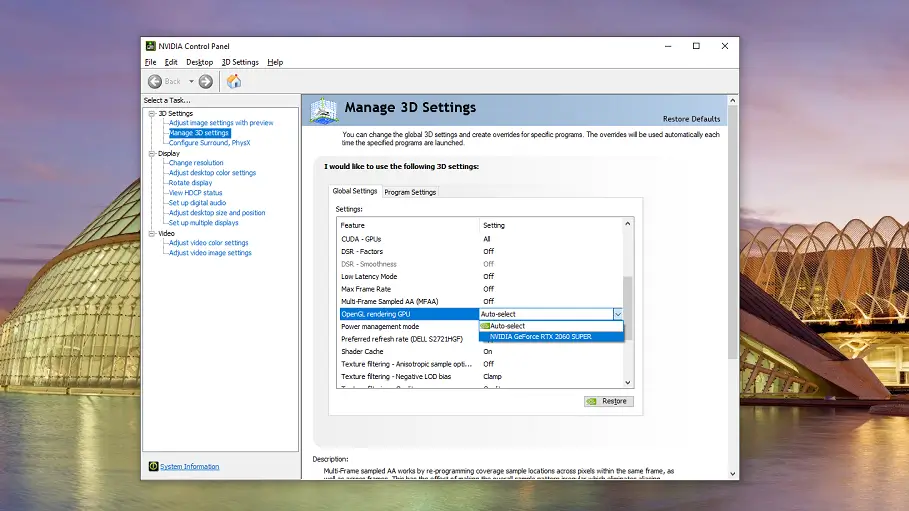
Но если вы используете хороший компьютер, и у вас все еще есть низкий FPS в LOL, скорее всего, вы можете даже не использовать свою обычную видеокарту. И ваш компьютер настроен на использование интегрированного.
Чтобы решить это, откройте свою панель управления NVIDIA , щелкнув правой кнопкой мыши на рабочем столе и выбрав ее. В новом окне нажмите «Управление настройками 3D» .
Затем прокрутите вниз в списке настроек и найдите GPU OpenGL -рендеринг . Здесь убедитесь, что ваша видеокарта выбрана. Если у вас есть больше двух или более, просто выберите тот, который вы хотите использовать для League of Legends. Затем нажмите применить, и вы сделали.
Вы не хотите, чтобы этот параметр был на автоматическом выборе! И если вы не указываете, какую видеокарту вы хотите использовать, ваш компьютер может выбрать интегрированный.
Читайте также: как получить сундуки в League of Legends Самый быстрый путь?
3. Полностью ремонт League of Legends и клиент
Если ни одно из решений не зафиксировало ваш низкий FPS в LOL в хорошей проблеме ПК, вам следует полностью отремонтировать игру и клиента. Как я упоминал выше, у вас может быть один или много коррумпированных файлов, которые вызывают ваши низкие FPS .
Поврежденные файлы - это поврежденные файлы, которые не работают правильно. Файл может быть поврежден различными способами, поэтому мы не можем это контролировать. Но если мы отремонтируем игру, все файлы будут установлены заново, и в вашей системе не будут никаких испорченных.
Итак, как вы ремонтируете League of Legends? Вот все шаги:
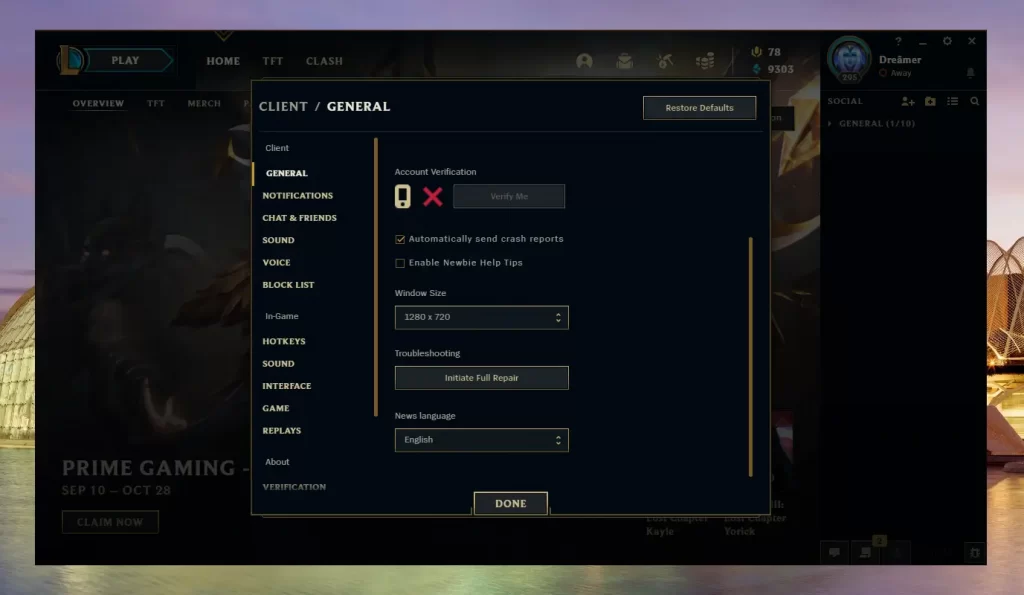
- Войдите в клиент League of Legends с вашим именем пользователя и паролем.
- Нажмите кнопку «Настройки» в правом верхнем углу окна клиента.
- Выберите общие настройки из списка слева.
- Прокрутите вниз и выберите «Инициировать полный ремонт».
- Нажмите Да, чтобы согласиться.
После того, как вы инициируете полный процесс ремонта, сам клиент сделает все. Он автоматически удалит файлы и переустановит их самостоятельно. Процесс занимает от 20 до 60 минут, в зависимости от вашего процессора и вашего интернета.
Когда ремонт будет сделан, я настоятельно рекомендую вам перезапустить ваш компьютер, просто чтобы обновить вашу систему.
Но если ремонт не решает ваш низкий FPS на хорошем компьютере в проблеме LOL, то у вас могут быть другие проблемы на руках.
Читайте также: как получить подарочные карты RP и RP в League of Legends?
4. Проверьте, есть ли у вашего ПК проблемы с отоплением
Нагрев является одной из самых больших проблем для всех игровых ПК и всех геймеров. Чем тяжелее игра, тем сложнее запускаться ваш компьютер. И чем тяжелее игра для работы, тем раньше, тем раньше, ваш компьютер начнет нагреваться и замедляться, что приводит к низким FPS.
League of Legends не является тяжелой игрой во что бы то ни стало. Но это может определенно вызвать некоторые проблемы с отоплением, особенно если вы играете более нескольких часов.
Итак, что вы можете сделать здесь?
К счастью, вы можете легко узнать, есть ли у вашего ПК проблемы с отоплением или нет. Просто коснитесь корпуса компьютера или вашего ноутбука, чтобы проверить, жарко ли он. Это нормально, чтобы система была теплой во время включения. Но если жара действительно высока, то ваша видеокарта определенно перегревается.
Итак, как это исправить?

Первое, что нужно сделать здесь, это отключить свой компьютер. Тепло исчезнет, как только ваш компьютер не будет использоваться.
Во -вторых, вам нужно почистить свои вентиляторы и ветеринары от пыли, грязи и волос. Когда ваш компьютер забит, вашим вентиляторам и вентиляционным отверстиям трудно генерировать достаточный воздушный поток и сохранять его прохладу. Так что откройте свой компьютер и очистите все мягкой и сухой тканью (бумажное полотенце). Вы также можете использовать свой пылесос, чтобы высосать пыль, прежде чем открыть корпус компьютера.
Если вы играете в League of Legends на ноутбуке, вы также можете купить внешний кулер для ноутбука. Это просто пластиковые или металлические прокладки, которые вы положили под ноутбук, и соедините их с USB -портом. И у них есть поклонники, которые будут напрямую охладить процессор и видеокарту вашего ноутбука.
Я определенно предложит вам купить кулер для ноутбука с поклонниками, который будет идти прямо под вашей видеокартой. Ищите кулеры для ноутбуков с большими и мощными поклонниками или как можно большим количеством поклонников.
Читайте также: как сообщить об игроках в Лиге легенд?
5. Очистите свой реестр
Все, что вы делаете на своем компьютере, имеет значение. Например, каждый раз, когда вы добавляете приложение или устанавливаете что -то новое, оно вносит изменения в вашу систему. Это также включает в себя League of Legends и все другие игры, которые вы можете провести на вашем компьютере.
Ненужные файлы могут действительно замедлить все и привести к тому, что у вас есть низкий FPS, даже если у вас есть высококачественный ПК. Таким образом, их удаление также должно быть одним из ваших приоритетов.
Если вы никогда не очищали свой реестр, ID предложите вам использовать программное обеспечение для него. И самый популярный - Ccleaner . Ccleaner - это программное обеспечение, которое очень проще в использовании и может улучшить производительность вашего ПК. Он делает много разных вещей, включая очистку вашего реестра. Он избавится от всех ненужных файлов и сделает ваш компьютер в целом быстрее.
Но если вы не хотите засорять свою систему большим количеством внешних программ, вы можете сами почистить свой реестр. Вот как это сделать в Windows 10.
- Откройте этот компьютер.
- Щелкните правой кнопкой мыши в реестре C или D и выберите свойства.
- Нажмите на очистку диска.
- Выберите все файлы, чтобы получить удаление, кроме загрузок (необязательно).
- Нажмите ОК и подождите, пока процесс закончится.
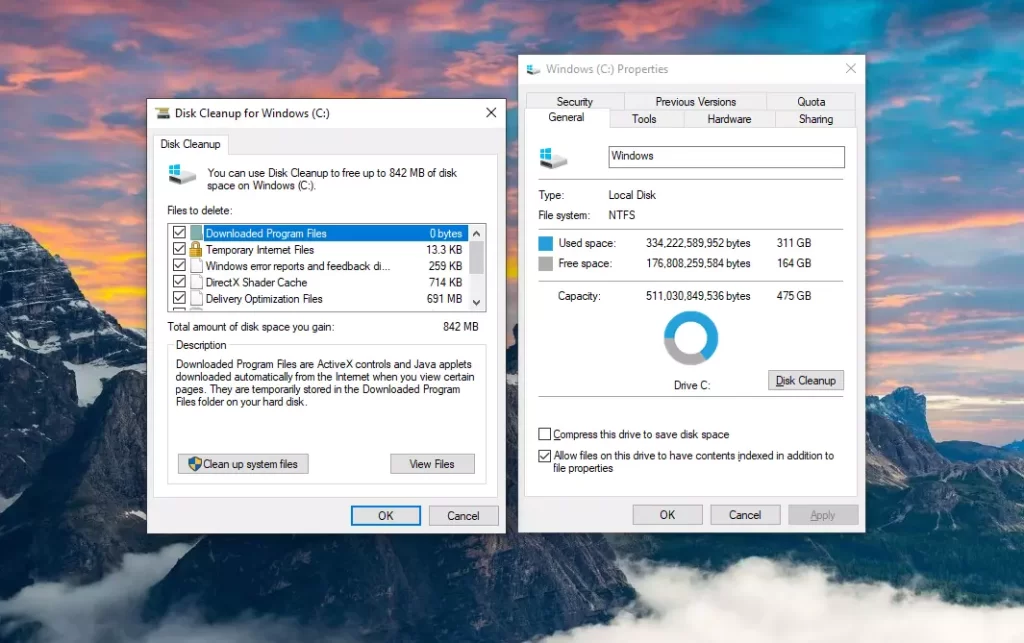
Есть много разных методов очистки реестра на вашем ПК, кроме этих двух. Вот руководство на YouTube , если вам нужна дополнительная помощь в очистке вашего реестра.
6. Удалить все ненужные программы
Как я упоминал выше, все, что вы устанавливаете на своем ПК, замедляет его. И это всегда рекомендуется для вас удалить и удалить все программы и игры, которые вы на самом деле не используете.
Если у вас действительно есть высококачественный компьютер в LOL с тоннами памяти SSD, вам не нужно это сделать. Но чем ниже ваши характеристики, тем важнее иметь чистую систему.
Удаление программ и игр удаления и удаления - это кусок торта в Windows 10. Просто откройте свою панель управления и выберите «Удалить программу». Затем найдите список для программ и игр, которые вы на самом деле не используете. Когда вы найдете их, просто нажмите «Удалить» .
Как только вы закончите, вы также можете перейти в каталог программ и удалить любой файл, который может быть оставлен там, чтобы убедиться, что удаление чисто.
Читайте также: Как купить XP Использовать Boost в League of Legends?
Лучшие настройки для высоких FPS в League of Legends
Если вы сделали все остальное, что можете исправить низкие FPS в League of Legends, помимо настроек, сейчас самое время сделать это. Настройки игры - это то, что определяет, насколько гладкая ваша игра будет работать в конце концов. Итак, каковы лучшие настройки для игры League of Legends на High FPS?
Здесь я представлю вам 3 параметра настройки, оптимизированные для 3 типов ПК.
Имейте в виду, что фокус здесь состоит в том, чтобы увеличить только FPS, что также может снизить качество игровой графики.
ПК с низким содержанием - лучшие настройки для высоких FPS в LOL
| Тип настройки | Установить на |
| Разрешение | Мониторинг разрешения |
| Оконный режим | Окончательный или полный экран |
| Графика | Обычай |
| Качество персонажа | Низкий |
| Качество окружающей среды | Низкий или средний |
| Эффекты качества | Низкий |
| Тени | Выключенный |
| Характер | Выключенный |
| Частота кадров | Не нанесенный |
| Сглаживание | Выключенный |
| Вертикальная синхронизация | Выключенный |
Вот некоторые из моих рекомендаций, если вы хотите купить совершенно новый ПК или обновить существующий компьютер для League of League of League of League of League of League of League of League of League of League в ограниченном бюджете. Это может не дать вам оптимальный опыт, но они будут работать LOL гладко и с относительно высоким FPS.
Читайте также: League of Legends Allenge Guide
Средний ПК - Лучшие настройки для высоких FPS в LOL
| Тип настройки | Установить на |
| Разрешение | Мониторинг разрешения |
| Оконный режим | Полноэкранный |
| Графика | Обычай |
| Качество персонажа | Середина |
| Качество окружающей среды | Низкий или средний |
| Эффекты качества | Низкий или средний |
| Тени | Выключенный |
| Характер | Выключенный |
| Частота кадров | Не нанесенный |
| Сглаживание | Выключенный |
| Вертикальная синхронизация | Выключенный |
Если у вас нет ограниченного бюджета, и у вас есть немного денег, чтобы потратить, я рекомендую вам эти совершенно новые ПК и детали для обновления существующего ПК. Они дадут вам очень плавный опыт и будут управлять League of Legends с высоким FPS и без проблем.
Высококачественный ПК - Лучшие настройки для высоких FPS в LOL
| Тип настройки | Установить на |
| Разрешение | Мониторинг разрешения |
| Оконный режим | Полноэкранный |
| Графика | Обычай |
| Качество персонажа | Высокий |
| Качество окружающей среды | Середина |
| Эффекты качества | Середина |
| Тени | Выключенный |
| Характер | Выключенный |
| Частота кадров | Не нанесенный |
| Сглаживание | Выключенный |
| Вертикальная синхронизация | Выключенный |
И это моя рекомендация для людей, которые стремятся купить или обновить свои существующие ПК до высокого класса. Эти ПК и части дадут вам опыт работы в League of League of Legends без каплей FPS на долгие годы.
Что делать, если вы не можете исправить низкий FPS в LOL?
Это все, что вы можете сделать, чтобы решить проблему FPS в LOL?
Конечно, нет! На самом деле, есть десятки разных вещей, которые вы можете попробовать.
Например, вы можете сканировать свою систему и посмотреть, есть ли вирус, вызывающий неисправность. Вы также можете использовать дефрагментацию или даже установить настройки видео League of Legends Low . Тем не менее, они не решают проблему, если у вас есть ее на относительно хорошем ПК.
Я все еще рекомендую вам дать каждому варианту выстрел, просто чтобы убедиться, что вы сделали все возможное. И если вы все еще не можете решить проблему, то, возможно, пришло время начать думать о новом ПК. Или хотя бы новая видеокарта.
Чтобы помочь вам выяснить вещи отсюда, я собрал простую диаграмму минимальных и рекомендуемых характеристик, которые вы должны иметь, чтобы запустить LOL. Проверьте, соответствует ли ваша система спецификаций!
Минимальные и рекомендуемые системные требования к League of Legends в 2025 году
| Минимальные характеристики для LOL в 2025 году | Рекомендуемые спецификации для LOL в 2025 году |
| Процесс процессора: 2 ГГц | ЦП: процессор 3 ГГц или лучше |
| ОЗУ: 2 ГБ | ОЗУ: 4 ГБ |
| Пространство: 14 ГБ. | Пространство: 14 ГБ. |
| GPU: Shader версия 2.0, способная видеокарта | GPU: NVIDIA GEFORCE 8800 или AMD RADEON HD 5670 или лучше |
| ОС: Windows 7, Windows 8, Windows 10 | ОС: Windows 7, Windows 8, Windows 10, Windows 11 |
| Разрешение экрана: до 19801200 | Разрешение экрана: до 19801200 |
Если вы запускаете более старую версию Windows на своем компьютере, скорее всего, вам не нужно ее изменить. То же самое касается разрешения экрана. Но если ваш процессор или графический процессор ниже минимума или рекомендуемых требований, ожидаются капли FPS.
Читайте также: Как смотреть повторные повторные старые повторения в Лиге легенд?
Другие связанные вопросы
LOL CPU или GPU интенсивный?
League of Legends более интенсивно, чем графический процессор. Это имеет место для всех других игр MOBA и RTS. Если у вас высококачественный процессор, ваш компьютер будет плавно запустить League of Legends даже с не очень дорогим графическим процессором.
Ограничение FPS монитора 60 Гц в LOL?
Игра в лигу легенд на 60 Гц ограничивает FPS. Даже если настройка частоты кадров установлена на UNCAPPER, а игра работает со скоростью 200 кадров в секунду, ваш монитор 60 Гц не сможет их отображать. Вы можете включить VSYNC, чтобы заблокировать свой FPS на 60, если хотите. И если вы хотите увидеть более 60 кадров в секунду в LOL, монитор 144 Гц является обязательным.
Какой лучший FPS для League of Legends?
Чем выше число FPS в League of Legends, тем лучше. И все, что выше 120 кадров в секунду - это отличное число для LOL. Но это также означает, что у вас обязательно должен быть монитор 144 Гц (или лучше) и ваши кадры без привлечения. Вы можете определенно рассмотреть это, но это не обязательно. Лучший игровой процесс в LOL может быть достигнут с 120 кадров в секунду.
Читайте также: как любой может заработать деньги с League of Legends - 8 методов
Заключение
Если вы только что узнали, что ваш компьютер больше не считается хорошим, я знаю, как вы себя чувствуете. И я не могу придумать каких -либо советов, кроме как подумать о покупке нового игрового ПК, который соответствует стандартам Лиги легенд 2025 года.
С другой стороны, если вы попробовали только один или все методы, которые я объяснил выше, и нашли ваше исправление, я рад помочь! Низкий FPS и хороший компьютер в LOL не такая распространенная проблема, но это все еще случается со многими из нас.
Теперь прыгайте в игру и владею!
Для получения дополнительной информации посетите официальный ответ Riots на низкие устранения неполадок FPS в Лиге легенд.

